¿Qué hago si un archivo de imagen de Linux no está preconfigurado cuando lo uso para registrar una imagen privada?
Si un archivo de imagen no está configurado como se indica en los requisitos del archivo de imagen de Linux antes de que se exporte desde la plataforma original, configúrelo haciendo referencia a Figura 1.
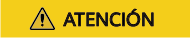
El correcto funcionamiento de los ECSs depende del controlador Xen o KVM. Si no se instala un controlador de este tipo, el rendimiento de los ECS se verá afectado y algunas funciones no estarán disponibles. Asegúrese de que el controlador Xen o KVM se ha instalado para el archivo de imagen según sea necesario antes de exportarlo desde la plataforma original. De lo contrario, ECSs creados a partir de la imagen no se iniciarán.
- Para Xen, instale controladores nativos de Xen y KVM. Para obtener más información, consulte ¿Cómo instalo los controladores nativos de Xen y KVM?.
- Para KVM, instale controladores KVM nativos. Para obtener más información, consulte Instalación de controladores nativos de KVM.
Paso 1: Subir el archivo de imagen
Suba el archivo de imagen externo a un bucket de OBS. Para obtener más información, consulte Carga de un archivo de imagen externo (Linux).
Paso 2 Registrar el archivo de imagen como una imagen privada
En la consola de gestión, seleccione el archivo de imagen cargado y regístrelo como una imagen privada. Para obtener más información, consulte Registro de un archivo de imagen externo como una imagen privada (Linux).
Paso 3: Crear un ECS
Cree un ECS a partir de la imagen privada.
- Acceda a la consola IMS.
- Inicie sesión en la consola de gestión.
- En Compute, haga clic en Image Management Service.
Se muestra la consola IMS.
- Haga clic en la pestaña Private Images.
- Busque la fila que contiene la imagen privada y haga clic en Apply for Server en la columna Operation.
- Establezca los parámetros como promovidos para crear un ECS. Preste atención a lo siguiente:
- Se recomienda seleccionar Pay-per-use para Billing Mode porque el ECS se eliminará cuando termine con él.
- Debe agregar reglas entrantes para los grupos de seguridad del ECS para asegurarse de que se puede acceder al ECS.
- Si Cloud-Init se ha instalado en el archivo de imagen, establezca una contraseña de inicio de sesión como se le solicite. Si Cloud-Init no está instalado, utilice la contraseña o el certificado contenido en el archivo de imagen para iniciar sesión.
Para obtener más información, consulte Comprar un ECS.
- Realice los siguientes pasos para comprobar si la imagen privada ha sido preconfigurada:
- Compruebe si el ECS se puede iniciar correctamente. Si el inicio se realiza correctamente, el controlador Xen o KVM se ha instalado para el archivo de imagen externo en la plataforma original o el controlador se ha instalado automáticamente para la imagen privada en la plataforma en la nube. Si el inicio falló, instale el controlador Xen o KVM según sea necesario para el archivo de imagen y vuelva a empezar desde Paso 1: Subir el archivo de imagen.
- Compruebe si puede iniciar sesión en ECS con su contraseña o clave configurada. Si puede, se ha instalado Cloud-Init. Si no puede, utilice la contraseña o la clave contenida en el archivo de imagen para iniciar sesión en el ECS e instalar Cloud-Init como se indica en Instalar Cloud-Init.
- Consulte Paso 4: Configurar el ECS para comprobar la configuración de la red.
Si el ECS cumple con los requisitos anteriores, la imagen privada ha sido preconfigurada. Evite Paso 4: Configurar el ECS y Paso 5: Crear una imagen privada desde el ECS.
Paso 4: Configurar el ECS
Inicie sesión remotamente en el ECS creado en el Paso 3: Crear un ECS para configurarlo.
- Inicie sesión en el ECS.
- Configure la red.
- Ejecute el comando ifconfig para comprobar si la dirección IP privada del ECS es la misma que se muestra en la consola. Si no son coherentes, elimine los archivos del directorio de reglas de red según se indica en Eliminación de archivos del directorio de reglas de red.
- Compruebe si las NIC están establecidas en DHCP. Si el ECS está configurado con una dirección IP estática, cambie su modo de asignación de dirección IP a DHCP como se indica en Configuración de la NIC a DHCP .
- Ejecute el comando de service sshd status para verificar si SSH está habilitado. Si está deshabilitado, ejecute el comando service sshd start para habilitarlo. Asegúrese de que su firewall (por ejemplo, Linux iptables) permita el acceso SSH.
- Configurar un sistema de archivos.
- Cambie el identificador de disco en el archivo de configuración de GRUB a UUID. Para obtener más información, consulte Cambiar el identificador de disco en el archivo de configuración de GRUB a UUID.
- Cambie el identificador de disco en el archivo fstab a UUID. Para obtener más información, consulte Cambiar el identificador de disco en el archivo fstab a UUID.
- Borre la información de adjuntos automáticos de discos que no son del sistema en el archivo /etc/fstab para evitar impactos en los adjuntos de disco de datos posteriores. For details, see Detaching Data Disks from an ECS.
- (Opcional) Configurar funciones de valor agregado.
- Instale y configure Cloud-Init. Para obtener más información, consulte Instalación de Cloud-Init y Configuración de Cloud-Init.
- Habilite múltiples colas de NIC. Para más detalles, consulte ¿Cómo activo la cola múltiple de NIC para una imagen?
- Configure una dirección IPv6. Para más detalles, consulte ¿Cómo configuro un ECS para adquirir dinámicamente direcciones IPv6?.
Paso 5: Crear una imagen privada desde el ECS
Crear una imagen privada desde el ECS. Para más detalles, consulte Creación de una imagen de disco de sistema a partir de una ECS de Linux.
(Opcional) Limpiar el entorno
Después de completar el registro de imagen, elimine el archivo de imagen, así como la imagen privada intermedia y ECS para evitar generar cargos adicionales.
- Elimine la imagen registrada en Paso 2 Registrar el archivo de imagen como una imagen privada.
- Elimine los ECS creados en Paso 3: Crear un ECS.
- Elimine el archivo de imagen del bucket de OBS.







